Una partizione è in parole povere una parte del disco che viene creata per poter salvare su di esso dati, giochi, programmi o il sistema operativo. Per partizionare un hard disk abbiamo già visto quali sono le funzioni principali come ad esempio la creazione di una partizione, il ridimensionamento, l’unione, la divisione, e così via.
A volte però potrebbe nascere l’esigenza di cancellare, formattare o nascondere una partizione. Sono 3 operazioni completamente diverse tra loro che hanno obiettivi diversi:
Cancellare una partizione: significa andare a rimuovere del tutto, e in modo definitivo, sia quella partizione che tutti i dati contenuti in essa
Formattare una partizione: in tal caso la partizione continua ad esistere ma i dati al suo interno vengono rimossi permanentemente
Nascondere una partizione: consiste nel rendere la partizione invisibile o quanto meno difficile da individuare all’interno del PC
Adesso vediamo come poter fare tutte queste operazioni utilizzando un programma professionale di gestione partizioni come Partition Assistant.
Come Cancellare, Formattare o Nascondere una Partizione
Innanzitutto scarica e installa il programma cliccando sul pulsante sottostante:
 Partition Assistant supporta Windows 11/10/8/7/Vista & XP. Dopo l’installazione e l’apertura del programma vedrai la seguente schermata principale:
Partition Assistant supporta Windows 11/10/8/7/Vista & XP. Dopo l’installazione e l’apertura del programma vedrai la seguente schermata principale:

COME CANCELLARE PARTIZIONE
Apri Partition Assistant e seleziona la partizione che vuoi eliminare. Clicca col tasto destro del mouse su di essa e poi seleziona l’opzione “Elimina Partizione”.

Si aprirà una nuova finestra che ti darà due opzioni:
- Eliminare tutte le partizioni
- Eliminare partizioni e rimuovere definitivamente i dati dal disco
Selezionando la prima opzione andrai a cancellare la partizione in questione, ma i dati potrebbero ancora essere recuperati con un programma di recupero dati.
Scegliendo invece la seconda opzione la partizione e i dati contenuti verranno rimossi in modo definitivo e permanente. Questa opzione è da scegliere se hai proprio intenzione di cancellare definitivamente dei file dal tuo PC
COME FORMATTARE UNA PARTIZIONE DEL DISCO
Apri Partition Assistant e dalla schermata iniziale seleziona col tasto destro la partizione che vuoi formattare e poi seleziona l’opzione “Formatta Partizione”
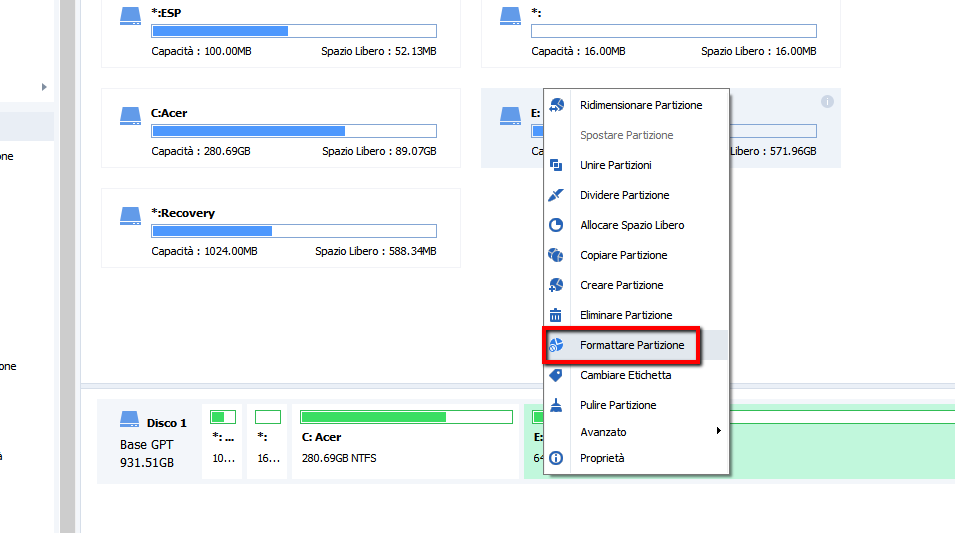
Si aprirà una nuova finestra in cui potrai cliccare su OK per procedere usando le impostazioni di default (consigliato)
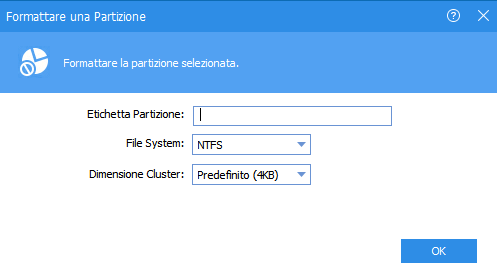
Una volta formattata la partizione potrai modificare i seguenti parametri della partizione: partition label (cioè la lettera che la contraddistingue), il File System e il “cluster size”.
COME NASCONDERE UNA PARTIZIONE
Con Partition Assistant è anche possibile nascondere una partizione. Una volta fatta tale operazione quella partizione non sarà più visibile tra i dischi presenti in “Mio Computer” e in “Windows Explore”. Questa operazione è molto utile se vuoi preservare alcuni dati e impedire l’accesso non autorizzato ad esso. In alternativa potrai usare anche un programma in grado di nascondere file e cartelle sul PC.
Apri Partition Assistant e col tasto destro del mouse seleziona il disco o la partizione da nascondere e scegli l’opzione “Nascondere Partizione”

Ti verrà chiesto di confermare l’operazione. Una volta che la partizione viene nascosta, la lettera originale di tale partizione scomparirà.
In qualsiasi momento potrai riportare la partizione ad essere visibile, selezionando l’opzione “Unhide Partition”.
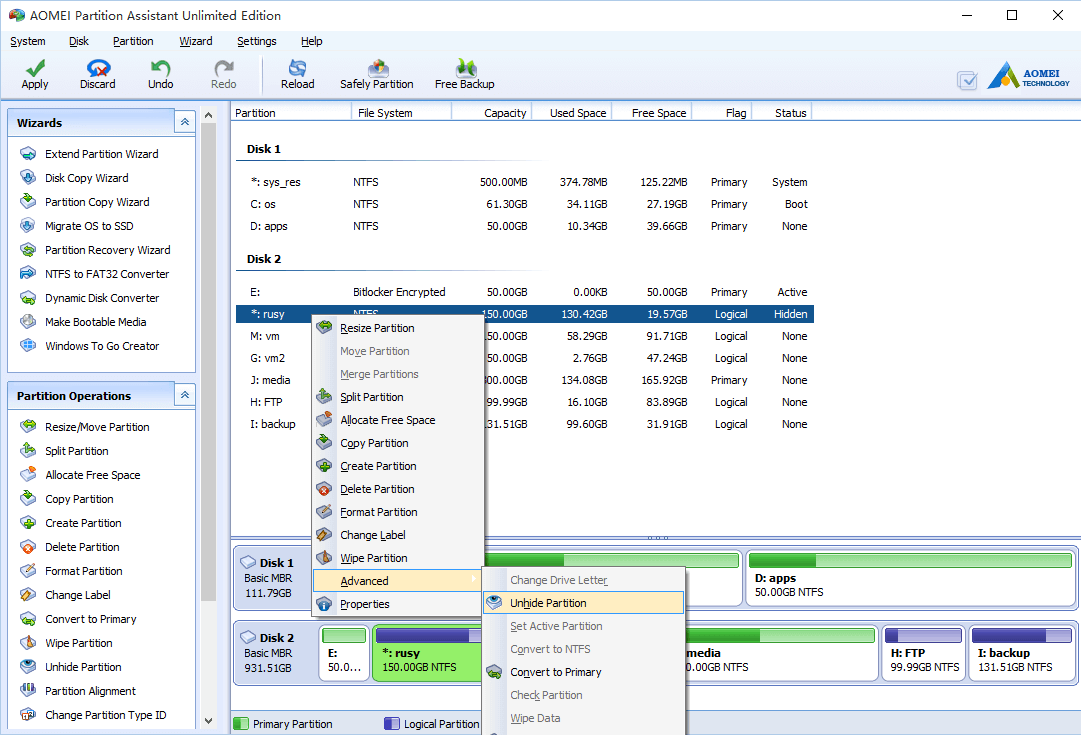

GloboSoft è una software house italiana che progetta e sviluppa software per la gestione dei file multimediali, dispositivi mobili e per la comunicazione digitale su diverse piattaforme.
Da oltre 10 anni il team di GloboSoft aggiorna il blog Softstore.it focalizzandosi sulla recensione dei migliori software per PC e Mac in ambito video, audio, phone manager e recupero dati.



